Visual Studio Code を日本語化する方法
VSCode はデフォルトで英語設定なので、日本語設定にしたい人は自分で設定する必要があります。その方法をメモしておきます。
言語設定の変更
まずはコマンドパレットを開きます。メニューバーの View -> Command Pallet... を選択(あるいは Ctrl+Shift+P 押下)します。
コマンドパレットに “language” と入力すると候補に出る Configure Display Language を選択します。
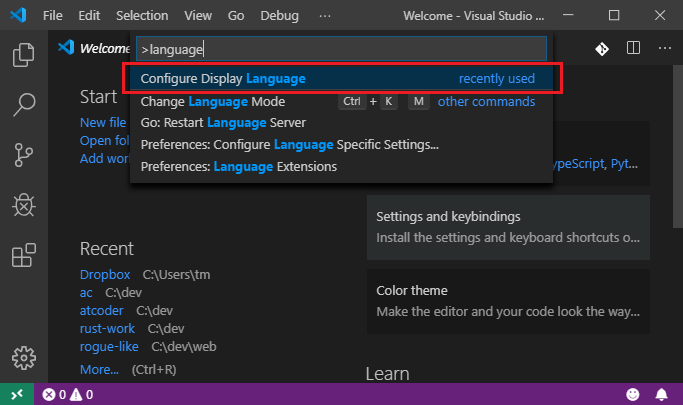
言語選択の欄に “ja” があればそれを選択すれば設定変更完了です。なければ Install additional languages… を選択して必要な拡張機能をインストールする必要があります。
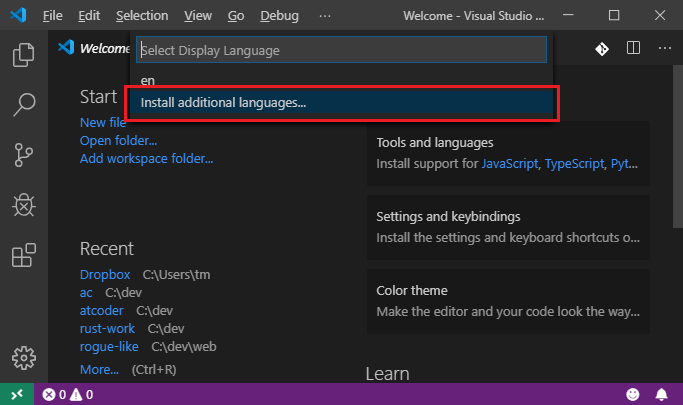
拡張期異能のインストールメニューが開いて言語パックが検索一覧に表示されます。その中の Microsoft が提供している日本語パックをインストールします。これで設定完了です。
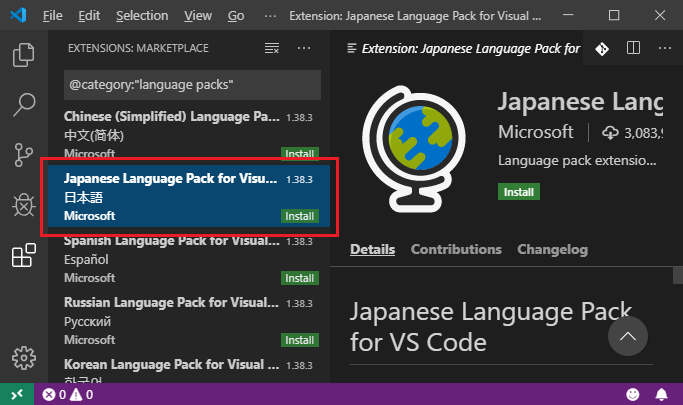
再起動して変更完了
設定の変更を反映させるために再起動したら次回起動時より日本語に切り替わります。
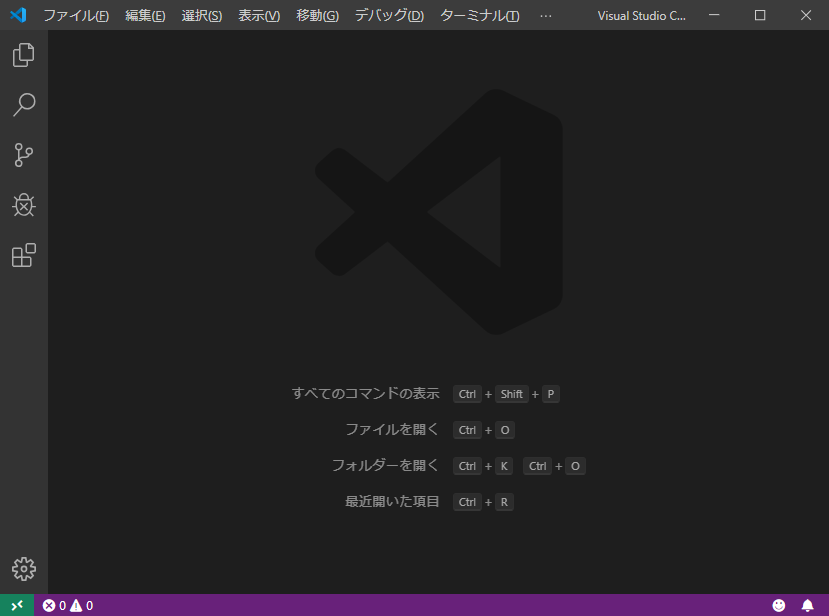
ちゃんとメニュー等が日本語になっていることが確認できます。
以上。
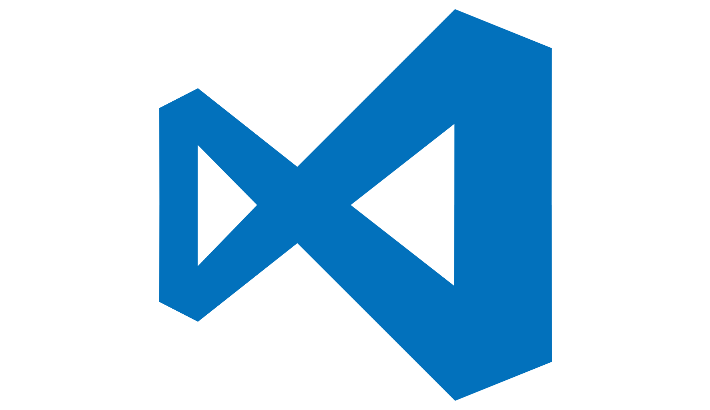

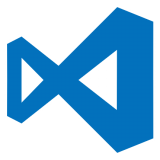




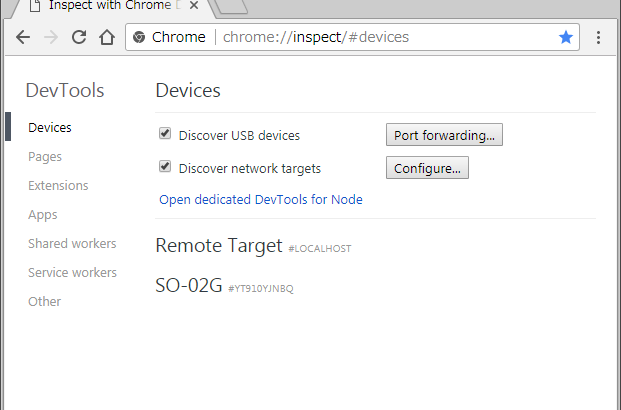
コメントを書く